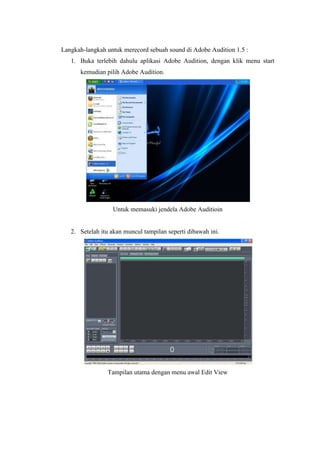
Audition
- 1. Langkah-langkah untuk merecord sebuah sound di Adobe Audition 1.5 : 1. Buka terlebih dahulu aplikasi Adobe Audition, dengan klik menu start kemudian pilih Adobe Audition. Untuk memasuki jendela Adobe Auditioin 2. Setelah itu akan muncul tampilan seperti dibawah ini. Tampilan utama dengan menu awal Edit View
- 2. 3. Tampilan Multitrack View, yaitu berfungsi jika sound tersebut sudah selesai kita edit di Edit View, maka langkah selanjutnya drag file tersebut ke menu Multitrack View. Multitrack View 4. Untuk merecord sebuah sound, yaitu dengan cara klik menu file kemudian pilih New. Langkah awal untuk merecord
- 3. 5. Setelah itu aka nada tampilan seperti berikut. Untuk merecord suara pada Menu Sample Rate pilih 44100, kemudian channels stereo supaya grafik nada dan suara yang dihasilkan bagus, dan resolution pilih 16 bit. Tampilan waveform 6. Kemudian tool untuk merecordnya pilih tools yang berwarna merah bulat, yang berada dibawah atau bisa juga dengan menekan F10 pada keyboard. Untuk merecord
- 4. 7. Setelah selesai merecord, maka pada suara / sound akan muncul grafik nada yang berwarna hijau. Grafik nada setelah beres merecord 8. Untuk menambahkan efek, supaya grafik nada tersebut tidak terlalu kecil, kita edit dengan menambahkan Amplify/Fade yaitu dengan cara klik menu effects kemudian pilih Amplitude dan setelah itu pilih Amplify/Fade. Untuk meninggikan grafik nada
- 5. 9. Setelah itu muncul tampilan dari Amplify/Fade, pilih Center wave pada menu Presets lalu kita atur parameternya. Jika sudah klik ok. Tampilan Amplify/Fade 10. Maka grafik nadanya menjadi seperti berikut ini Hasil setelah diberi efek amplify/ fade
- 6. 11. Setelah selesai kemudian drag file tersebut ke menu Multitrack View dan atur dengan baik. Sound yang telah di edit 12. Setelah itu klik menu file pilih export> Audio, atau bisa juga dengan menekan Ctrl+Shift+Alt+M. untuk supaya sound tersebut file extensinya menjadi mp3 kemudian klik. Menu untuk merubah file
- 7. 13. Dan kemudian akan muncul tampilan seperti dibawah ini, pada keywordnya anda pilih No, karena jika anda pilih Yes maka data tersebut akan disimpan, tidak untuk dibuat menjadi mp3. Untuk merubah ke MP3 14. Setelah itu pada pilihan save as type, anda bisa memilih jenis filenya seperti wav, wma, mp3, dan lain-lain. Kita coba pilih mp3 kemudian ganti namanya sesuai dengan keinginan anda. Setelah itu klik Save. Proses akhir
